Google’s Gmail und Microsoft’s Outlook.com sind die beiden beliebtesten kostenlosen E-Mail-Dienste der Welt, und beide sind eine gute Wahl für Ihr primäres E-Mail-Konto.
Für diejenigen, die eine personalisierte E-Mail-Adresse bevorzugen, die eine benutzerdefinierte Domäne verwendet, die ihnen gehört, erfordern die Optionen beider Unternehmen bisher ein kostenpflichtiges Geschäftskonto (G Suite von Google, Office 365 Business von Microsoft) mit einer komplexen, fast überwältigenden Reihe von Verwaltungstools, die für Vollzeit-Netzwerkadministratoren entwickelt wurden. Außerdem muss man bereit und in der Lage sein, DNS-Einträge und Mail-Exchange-Handler zu konfigurieren, ein Prozess, der so esoterisch anmutet wie alles, was in Hogwarts gelehrt wird.
Stellen Sie sich also meine Überraschung und Freude vor, als ich eine gut versteckte Funktion entdeckte, die es jedem mit einem Office 365 Home- oder Personal-Abonnement ermöglicht, diesem Konto eine personalisierte E-Mail-Adresse hinzuzufügen, mit bis zu 50 GB E-Mail-Speicher für dieses Konto sowie Unterstützung für E-Mail-Verschlüsselung. Die webbasierte Oberfläche ist werbefrei, und Sie können mit jedem beliebigen E-Mail-Client, einschließlich der Windows 10 Mail-App oder dem in Office 365 enthaltenen Outlook-Programm, auf Ihr Konto zugreifen.
Wenn Sie ein Abonnement für Office 365 Home haben, können Sie dieses Abonnement mit bis zu fünf Personen teilen, von denen jede ebenfalls eine personalisierte E-Mail-Adresse in Ihrer benutzerdefinierten Domain erstellen kann.
Für die Registrierung und Verwaltung der Domäne müssen Sie eine jährliche Gebühr entrichten. Solange Ihr Office 365-Abonnement aktiv ist, fallen jedoch keine zusätzlichen Kosten an.
(Es ist erwähnenswert, dass in der offiziellen Dokumentation von Microsoft zu diesen „Premium Outlook.com-Funktionen für Office 365-Abonnenten“ die personalisierte E-Mail-Adresse nicht erwähnt wird. Stattdessen finden sich diese Details in einer separaten FAQ: „Holen Sie sich eine personalisierte E-Mail-Adresse in Office 365“)
So, wo ist der Haken? Es gibt drei:
Erstens müssen Sie GoDaddy verwenden, um Ihre benutzerdefinierte Domain zu erwerben oder zu verwalten. Es gibt keine Möglichkeit, eine Domain von einem anderen Registrar mit diesem Konto zu verbinden. Und die Preise von GoDaddy sind nicht gerade wettbewerbsfähig. Für das erste Jahr meiner .com-Domain habe ich 12 Dollar und ein paar Zerquetschte bezahlt, aber Verlängerungen kosten 18 Dollar pro Jahr, und wenn Sie möchten, dass Ihre Kontaktdaten vertraulich behandelt werden, müssen Sie weitere 10 Dollar pro Jahr bezahlen, so dass die Jahresrechnung nach Ablauf des einjährigen Sonderangebots 28 Dollar beträgt.
Im Gegensatz dazu berechnet Google Domains pauschal 12 Dollar für eine .com-Domain, wobei der Schutz der Privatsphäre eine kostenlose Option ist. Namecheap verlangt ebenfalls 13 US-Dollar für eine .com-Domain und verspricht, dass der WhoisGuard-Datenschutzdienst „für immer kostenlos“ ist.
(Wenn Sie bereits eine Domain besitzen, die Sie mit Ihrem Office 365-Abonnement nutzen möchten, müssen Sie diese zunächst zu GoDaddy übertragen. Nachdem die Übertragung abgeschlossen ist, können Sie diese Domain mit Ihrem Office 365-Abonnement für Privatanwender verknüpfen.)
Zweitens hat Microsoft bereits ausgerechnet, wie viel Sie sparen können, wenn Sie Ihr teures Firmenkonto für diese viel günstigere Option aufgeben. In den Lizenzbedingungen für Office 365-Abonnements für Privatanwender heißt es ausdrücklich, dass „der Dienst/die Software nicht für kommerzielle, gemeinnützige oder umsatzfördernde Aktivitäten genutzt werden darf.“ In der Microsoft-Dienstleistungsvereinbarung heißt es ebenfalls, dass Outlook.com „für Ihre persönliche, nicht-kommerzielle Nutzung bestimmt ist, es sei denn, Sie verfügen über kommerzielle Nutzungsrechte im Rahmen einer separaten Vereinbarung mit Microsoft.“
Natürlich gibt es keine technische Prüfung, die Sie davon abhält, ein kleines Unternehmen auf die Premium-Funktionen von Office 365 Home in Outlook.com umzustellen, aber diese Lizenzvereinbarung dürfte die meisten umsichtigen Geschäftsinhaber abschrecken.
Schließlich erhalten Sie eine und nur eine personalisierte E-Mail-Adresse pro Postfach. Diese Funktion unterstützt nicht die Erstellung zusätzlicher Aliase mit Ihrer benutzerdefinierten Domäne über den ersten hinaus, den Sie für jedes Postfach erstellen.
Wenn Sie derzeit ein Office 365 Home- oder Personal-Abonnement haben, das mit einem Outlook.com-Postfach verknüpft ist (insbesondere mit einer E-Mail-Adresse, die auf @outlook.com, @hotmail.com, @live.com oder @msn.com endet), können Sie wie folgt eine personalisierte E-Mail-Adresse hinzufügen:
- Melden Sie sich bei Outlook.com mit der E-Mail-Adresse an, die mit Ihrem Office 365-Kundenabonnement verknüpft ist.
- Klicken Sie auf das Zahnradsymbol links neben Ihrem Profilbild, um den Einstellungsbereich zu öffnen, und klicken Sie dann unten in diesem Bereich auf Alle Outlook-Einstellungen anzeigen.
- Klicken Sie im oben gezeigten Einstellungsdialogfeld auf Premium (1) und dann auf Get Started (2).
- Diese Option führt Sie zum Dialogfeld Personalize Your Email Address, das hier gezeigt wird. Klicken Sie auf „Get A Domain“, wenn Sie eine neue Domain kaufen möchten; klicken Sie auf den kleinen Link „I Already Own A GoDaddy Domain“ am unteren Rand des Dialogfelds, um eine Domain anzuhängen, die Sie bereits besitzen.
- Befolgen Sie die Anweisungen, um eine Domain bei GoDaddy zu kaufen oder anzuhängen, und geben Sie dann den Namen ein, den Sie für Ihre personalisierte Adresse verwenden möchten.
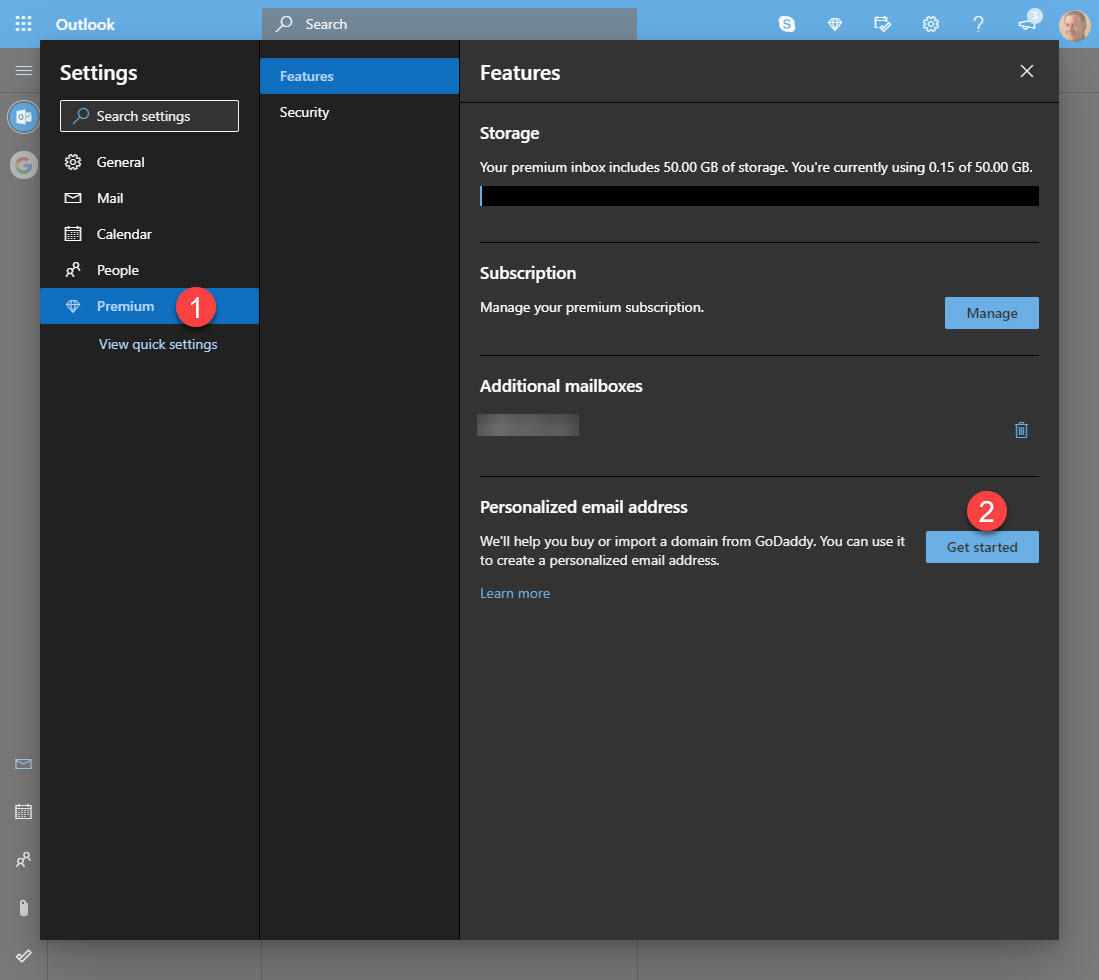
Um eine benutzerdefinierte Domain an Outlook.com zu verknüpfen, beginnen Sie auf dieser Einstellungsseite.

Dieses Dialogfeld führt Sie zu GoDaddy, dem einzigen unterstützten Domain-Registrar für Office 365-Kundenkonten.
Es kann einige Minuten dauern, bis GoDaddy und Outlook.com die Verbindung herstellen, aber Sie können den Status jederzeit überprüfen, indem Sie Outlook.com erneut öffnen, sich mit dem Microsoft-Konto anmelden, das mit Ihrem Office 365-Abonnement verbunden ist, und zu Einstellungen > Premium > Personalisierte E-Mail-Adresse gehen. Als Inhaber des Abonnements können Sie alle Benutzer sehen, die mit Ihrem Abonnement verbunden sind.

Verwalten Sie benutzerdefinierte E-Mail-Adressen von dieser Outlook.com-Einstellungsseite.
Jeder Benutzer, mit dem Sie Ihr Office 365 Home-Abonnement geteilt haben, kann nach der Anmeldung mit seinem Microsoft-Konto dieselbe Einstellungsseite aufrufen, um seine eigene Adresse in Ihrer neuen geteilten Domäne zu erstellen.
Wenn Ihnen das alles vage bekannt vorkommt, ist das nicht nur Ihre Einbildung. Microsoft bot diese Funktion erstmals 2016 als eigenständiges Outlook.com Premium-Abonnement an, stellte das Programm jedoch Ende 2017 ein. Für die Handvoll Leser, die noch eines dieser Abonnements haben, hat Microsoft diese Woche eine Mitteilung verschickt, dass es das Outlook.com Premium-Dashboard Ende Februar 2020 abschalten und diese Abonnements nicht verlängern wird, wenn sie auslaufen.
Wenn Sie bereits ein Office 365 Home- oder Personal-Abonnement haben und eine benutzerdefinierte Domäne anhängen möchten, lohnen sich die zusätzlichen Kosten, selbst bei den überhöhten Preisen von GoDaddy, wahrscheinlich, vor allem, wenn Sie andere gemeinsame Benutzer haben, die ebenfalls von einer personalisierten E-Mail-Adresse profitieren würden.
Die Alternativen sind ein G Suite-Konto oder ein Office 365 Business Essentials-Abonnement, die beide 5 US-Dollar pro Benutzer und Monat kosten und die Office 365-Desktop-Anwendungen nicht enthalten. Ein Office 365 Business Premium-Abonnement mit E-Mail und den Desktop-Anwendungen kostet 12,50 US-Dollar pro Benutzer und Monat. Bei diesen Preisen sollte man sich nicht wundern, wenn einige kleine Unternehmen mit einem bis fünf Benutzern beschließen, die Microsoft-Lizenzierungsgötter zu verführen.